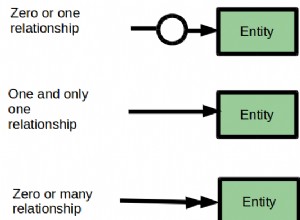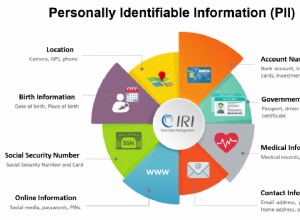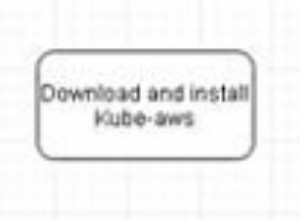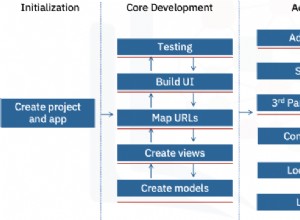Bagaimana jika sebuah plugin menghapus situs Anda? Coba masuk dan nonaktifkan. Bagaimana jika Anda tidak dapat masuk karena seluruh situs sedang down? Dalam artikel ini, pelajari cara menonaktifkan plugin dari database menggunakan phpMyAdmin atau editor database favorit Anda.
- Mengapa Anda Harus Pergi Melalui Basis Data
- Di Mana Anda Dapat Menemukan Plugin Dalam Basis Data?
- Editor Data Berseri
- Cara Menonaktifkan Plugin WordPress Dari Database
Anda akan mengedit daftar plugin yang diaktifkan dengan mengedit array serial PHP. Ini adalah langkah lanjutan, tetapi dalam artikel ini Anda akan menemukan sumber daya hebat yang akan sangat membantu Anda.
Mengapa Anda Harus Menggunakan Basis Data
Editor database Anda memungkinkan Anda mengakses plugin tanpa mempengaruhi struktur file Anda. Misalnya, jika Anda ingin menonaktifkan plugin dengan mengganti nama folder, Anda perlu mengakses sistem file Anda. Tetapi Anda dapat mencapai efek yang sama ini lebih cepat (dan lebih aman) dengan menggunakan database sebagai solusi pintu belakang Anda.
Di Mana Anda Dapat Menemukan Plugin Dalam Basis Data?
Anda akan menemukan daftar (dalam array serial) di tabel "wp-options" dari database WordPress Anda. Di sana Anda akan menemukan baris berlabel "active_plugins" . Ini adalah tabel dan baris yang perlu Anda edit untuk menonaktifkan plugin.
Editor Data Berseri
Untuk mengedit data serial dengan aman, Anda perlu menggunakan editor khusus yang membantu Anda menghindari kesalahan manusia. Editor yang disarankan dalam artikel ini dikembangkan oleh Delicious Brains dan membuatnya sangat mudah untuk mengedit array bersambung.
Cara Menonaktifkan Plugin WordPress Dari Database
- Masuk ke cPanel
- Klik phpMyAdmin di bawah Database
- Temukan database WordPress yang perlu Anda edit
- Temukan active_plugins baris di tabel “wp-options”
- Salin data serial di active_plugins dan salin ke editor data serial
- Hapus centang pada plugin yang ingin Anda nonaktifkan
- Pulihkan array yang telah diedit ke dalam database Anda
- (Opsional) Tempel
a:0:{}untuk menonaktifkan semua plugin - Simpan perubahan Anda
Sudah selesai dilakukan dengan baik! Anda baru saja menonaktifkan plugin WordPress dari database Anda. Tingkatkan keterampilan master WordPress Anda lebih lanjut di saluran pendidikan WordPress.